Как исправить ошибку 740 “Запрошенная операция требует повышения прав” в Windows 10 и 11
Исправьте эту досадную ошибку Windows с помощью этого руководства.

Некоторые пользователи сообщают в сообщениях на форуме поддержки, что ошибка 740 возникает при попытке запуска программ или доступа к папкам на ПК с Windows. В сообщении об ошибке 740 говорится: «Для запрошенной операции требуется повышение прав». Пользователи не могут получить доступ к программному обеспечению, папкам или файлам, в которых возникает ошибка 740.
Вот как исправить ошибку 740 в Windows 10 и 11.
1. Запустите Уязвимые программы с правами администратора
в сообщении об ошибке 740 упоминается о необходимости продвинуть операцию. Это подсказка, чтобы попробовать запустить уязвимые программы с повышенными правами (администратора). Ознакомьтесь с этим руководством о том, как всегда запускать программы от имени администратора, чтобы настроить запуск уязвимых исполняемых файлов с повышенными правами.
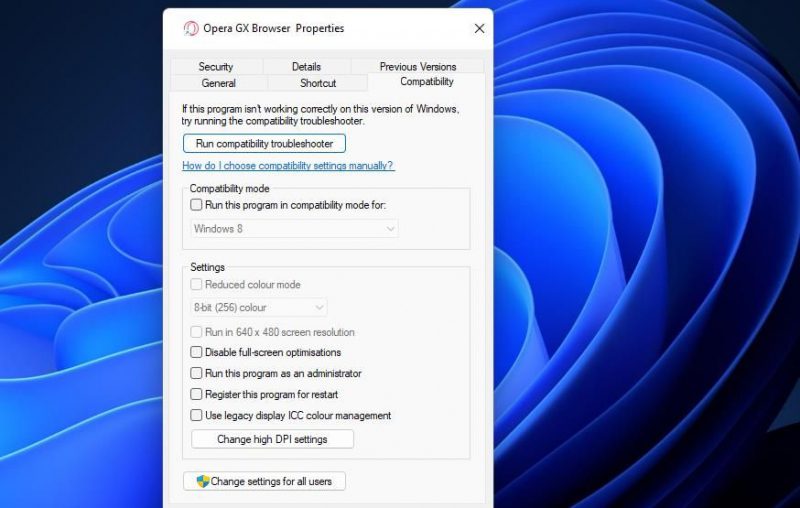
2. Установите программы для запуска в режиме совместимости
Также рекомендуется запускать старые программы в режиме совместимости. Это может решить проблему совместимости, вызывающую ошибку 740. Вы можете настроить уязвимую программу для работы в режиме совместимости следующим образом:
- откройте поврежденную установку программного обеспечения в проводнике.
- Щелкните правой кнопкой мыши исполняемый файл уязвимой программы (программный файл) и выберите «Свойства» > «Совместимость.
- Выберите «Запустить эту программу в режиме совместимости для» и выберите платформу Windows 8 или более ранней версии в раскрывающемся меню. Лучше всего выбрать платформу Windows, для которой издатель изначально выпустил программное обеспечение.
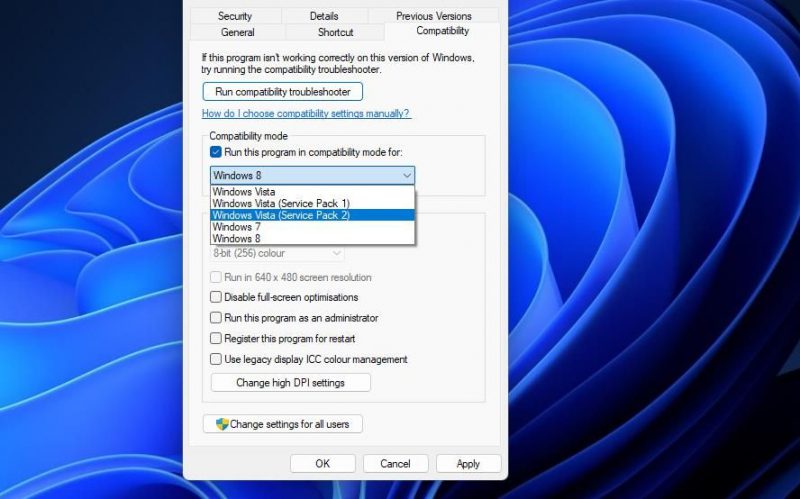
- Нажмите «Применить» > «ОК», чтобы установить режим совместимости.
3. Отключите функцию контроля учетных записей пользователей
Контроль учетных записей пользователей — это функция безопасности, которая выдает предупреждения, когда программы пытаются внести изменения. Контроль учетных записей пользователей может быть потенциальной причиной ошибки 740, если он установлен на очень высокий уровень. Поэтому попробуйте отключить контроль учетных записей перед запуском уязвимых приложений. Наше руководство по отключению контроля учетных записей расскажет вам, как отключить эту функцию.
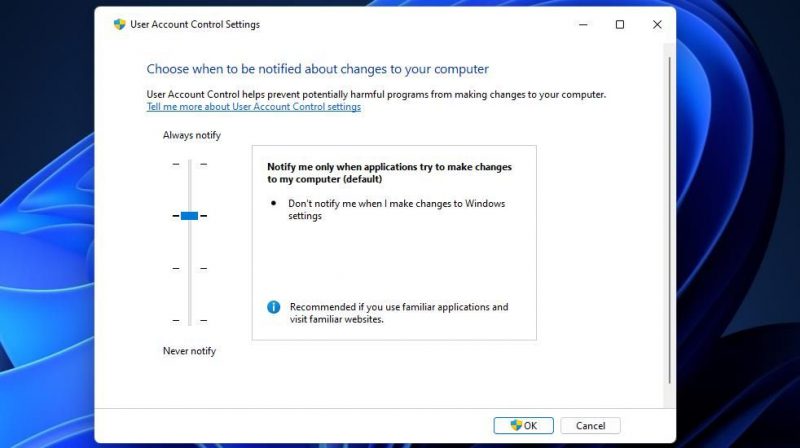
4. Измените настройки разрешений для папок
Это потенциальное решение рекомендуется для пользователей, которые не могут получить доступ к определенным папкам из-за ошибки 740. В этом случае эта ошибка может быть связана с проблемой прав доступа к папке, вызванной выбором параметра «Заменить все записи разрешений для дочерних объектов», который можно рассматривать реалистично.
Попробуйте выбрать параметр разрешения «Заменить все дочерние объекты» для затронутой папки следующим образом:
- Нажмите Win + E, чтобы открыть проводник.
- откройте любой каталог, содержащий папку, для которой возникает ошибка 740.
- Щелкните правой кнопкой мыши соответствующую папку и выберите параметр «Свойства» для этого каталога.
- Выберите Безопасность на панели вкладок в окне.
- Нажмите «Дополнительно», чтобы получить доступ к дополнительным настройкам безопасности.
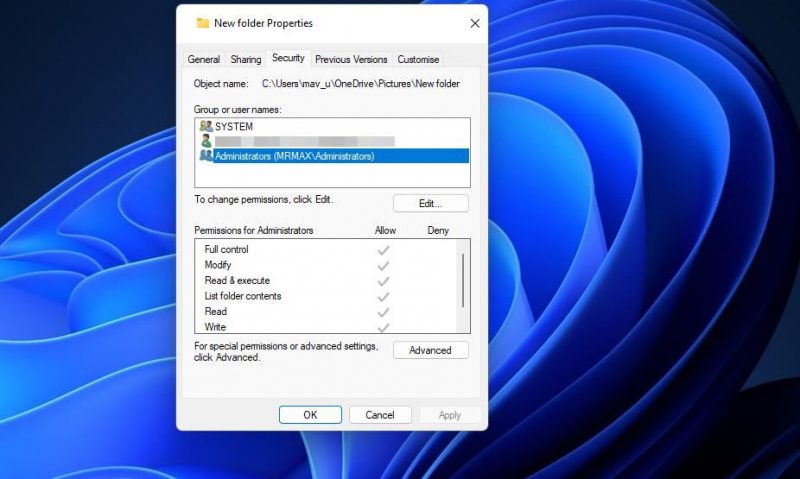
- Установите флажок Заменить все записи разрешений дочерних объектов унаследованными записями разрешений для этого объекта.
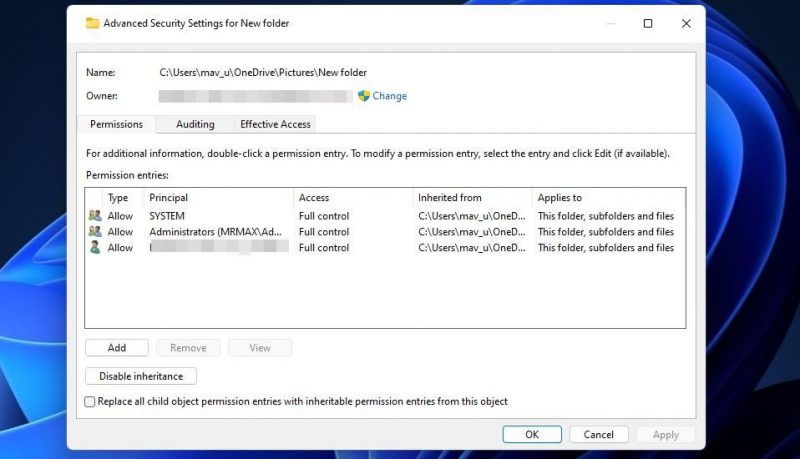
- Нажмите кнопку «Применить» в окне «Дополнительные параметры безопасности.
- Выберите «Да», когда будет предложено продолжить.
- Закройте окно свойств папки и перезагрузите компьютер.
5. Измените поведение запроса на повышение учетных записей пользователей
Если на вашем ПК с Windows установлен редактор групповой политики, вы можете попробовать изменить поведение запроса высоты UAC с помощью этого инструмента. Выбор параметра «Рынок без запроса» для контроля учетных записей пользователей: политика поведения может устранить ошибку 740 для некоторых пользователей.
Вы можете выбрать этот параметр в редакциях Windows Enterprise и Pro следующим образом:
- откройте редактор локальной групповой политики. Если вам нужна помощь, см способы открытия редактора локальной групповой политики.
- Затем дважды щелкните «Конфигурация компьютера», чтобы развернуть параметр навигации на боковой панели.
- Дважды щелкните Параметры Windows и выберите Параметры безопасности.
- Затем перейдите в раздел «Локальные политики и параметры безопасности», чтобы получить доступ к параметрам политики контроля учетных записей.
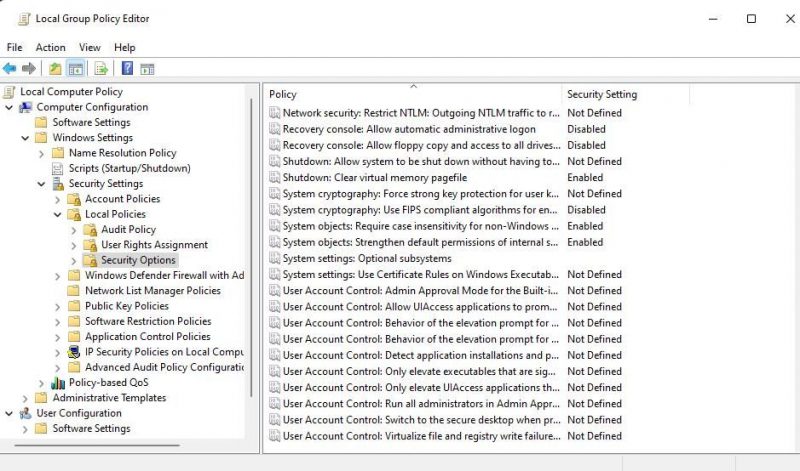
- Дважды щелкните Управление учетными записями пользователей: как работает запрос на отзыв для администраторов в политике режима одобрения администратором.
- Выберите вариант повышения уровня без запроса в раскрывающемся меню.
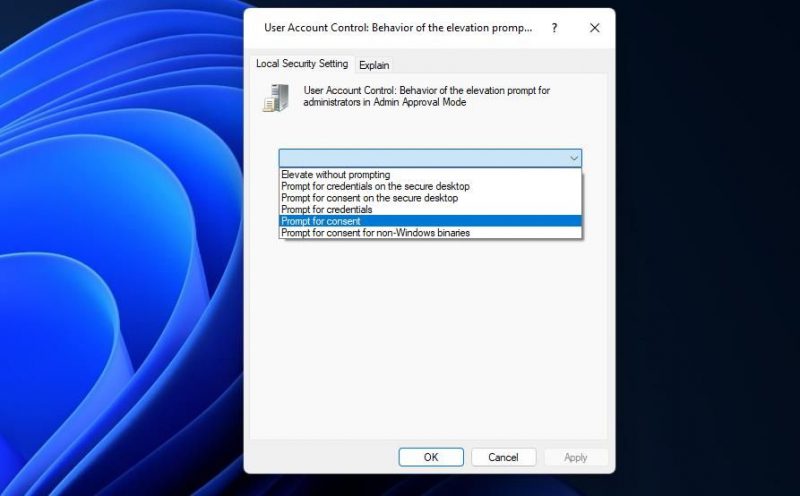
- Щелкните Применить, чтобы установить высоту без запроса политики.
- Нажмите OK, чтобы закрыть окно параметров политики.
- Затем перезапустите Windows после закрытия редактора групповой политики.
6. Отключите режим одобрения администратором
Режим одобрения администратором предлагает пользователям с правами администратора выполнять задачи, если он включен. Это строгая политика безопасности для редактора групповой политики, которая потенциально может вызвать проблемы с разрешениями. Выполните следующие действия, чтобы отключить режим одобрения администратором.
- Перейдите к параметрам безопасности в редакторе групповой политики, как описано для шагов с первого по четвертый пятого решения.
- Дважды щелкните Контроль учетных записей пользователей: режим одобрения администратором для настройки встроенной политики учетной записи администратора.
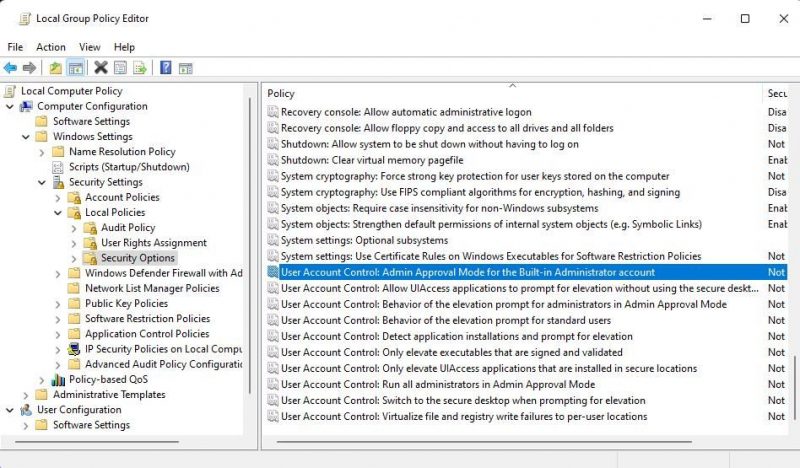
- Щелкните переключатель «Отключено», если эта политика включена.
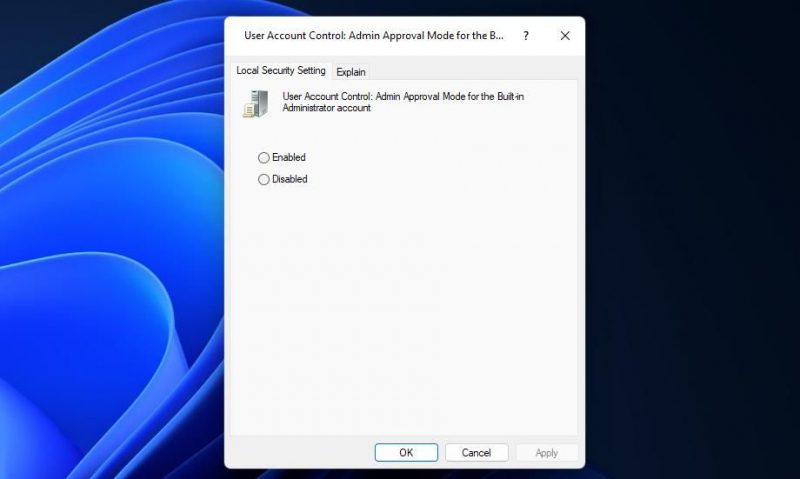
- Выберите «Использовать», чтобы отключить режим одобрения администратором.
- Чтобы закрыть окно политики, выберите опцию «ОК».
7. Отключите сторонние антивирусные программные пакеты
Вы установили на свой компьютер сторонний антивирус или программу безопасности? Если это так, стороннее программное обеспечение безопасности может вызывать ошибку 740, блокируя исполняемый файл, который вы пытаетесь запустить. Это может произойти, когда ваше антивирусное программное обеспечение помечает программный файл как вредоносный.
Возможное решение в этом случае — временно отключить стороннее антивирусное программное обеспечение, прежде чем пытаться запускать уязвимые программы. Найдите и выберите параметр, который отключает антивирусный щит, щелкнув правой кнопкой мыши значок антивирусного программного обеспечения на панели задач. Если доступны параметры времени, выберите отключение защиты в реальном времени примерно на час.
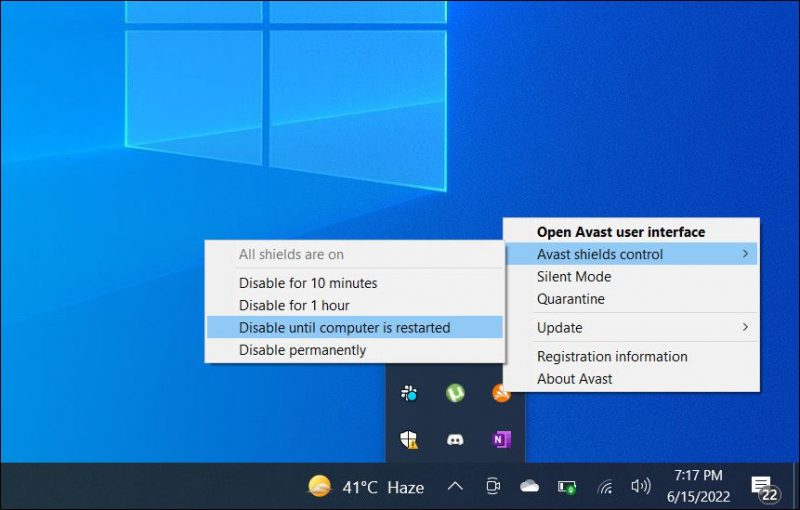
Если отключение программного обеспечения безопасности работает, вам не нужно отключать программное обеспечение безопасности каждый раз, когда вы хотите запустить программный файл. Ваше антивирусное программное обеспечение, вероятно, содержит список исключений, к которым вы можете добавить надежные исключения из программных файлов. Добавьте туда зараженный EXE-файл, чтобы исключить его из антивирусной защиты.
8. Перейдите на новую учетную запись администратора
Если ошибка «запрошенная операция требует повышения прав» сохраняется после попытки других разрешений, возможно, ваша учетная запись пользователя повреждена. Для решения этой проблемы может потребоваться создать и использовать новую учетную запись администратора. Вы можете переключиться на эту учетную запись, скопировав файлы из старой учетной записи пользователя в новую.
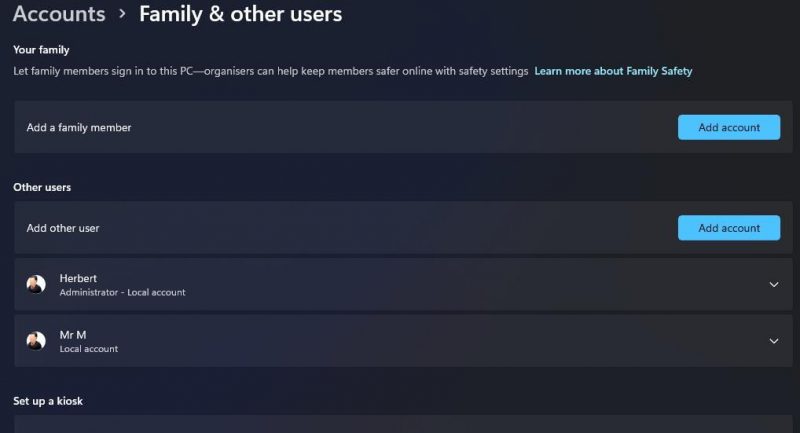
Чтобы использовать этот метод для устранения ошибки «Запрошенная операция требует высоты», следуйте инструкциям в этой статье о том, как решить проблемы с Windows путем создания новых учетных записей пользователей. Сначала вы должны настроить новую учетную запись администратора и войти в систему, чтобы увидеть, возникает ли там ошибка. Если нет, перенесите пользовательские файлы в новую учетную запись, как описано там.
Получить отсортированную ошибку 740 в Windows
Ошибка «Запрошенная операция требует повышения прав» — неудобная проблема с правами администратора, которую многим пользователям нужно было исправить. Пользователи решили эту проблему, используя возможные решения в этом руководстве. Итак, попробуйте применить эти исправления для ошибки «запрошенная операция требует высоты» в указанном порядке, чтобы найти исправление, которое работает на вашем ПК с Windows 10 или 11.

